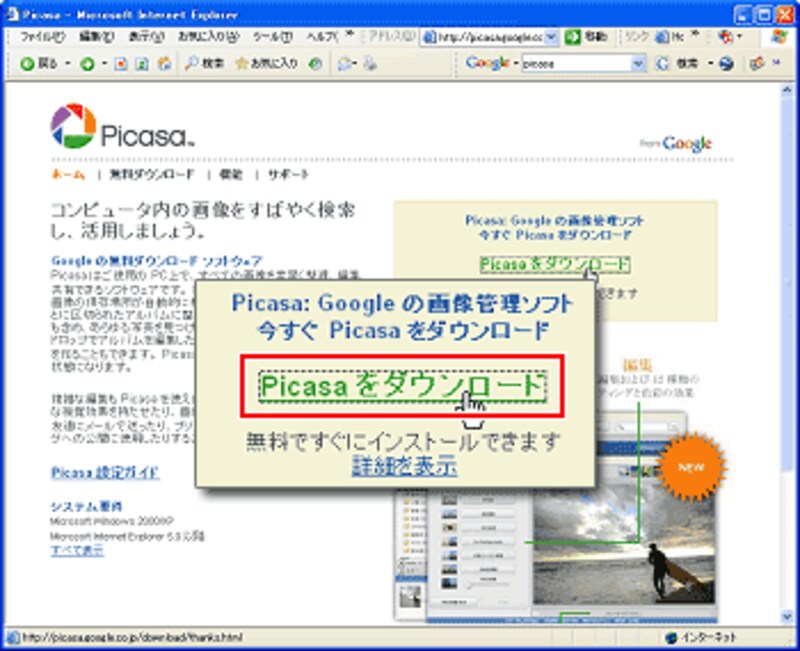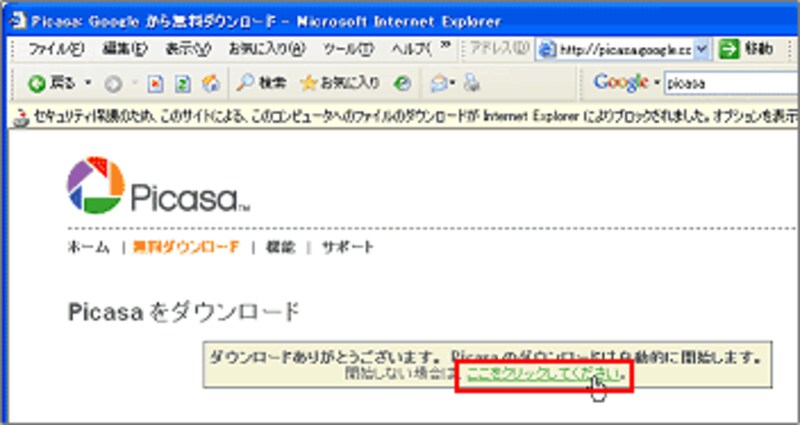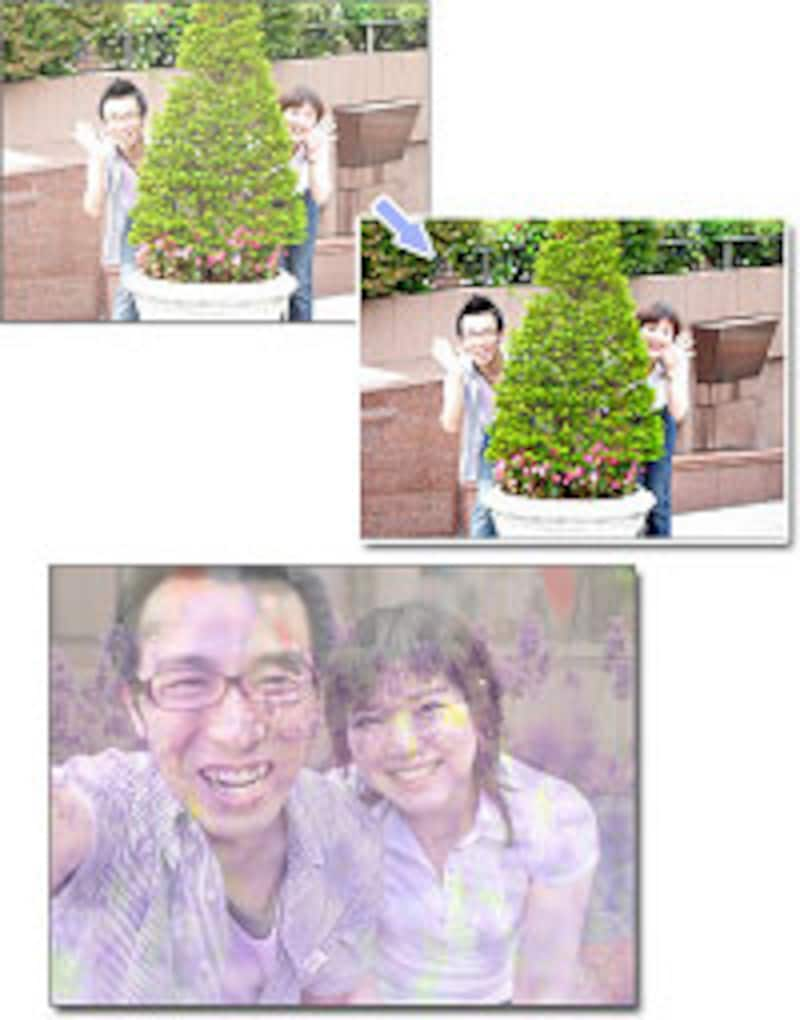 |
| 明るさや色の補正や、コラージュ作品も簡単に作れます。 |
アルバムを作るときに、複数の画像をまとめて同じサイズにしたり、突出して暗くぼやけた写真を明るく鮮やかにしたいということがよくあります。そんなときに便利なのが、Googleが無料で提供している画像整理・編集ソフト「Picasa2」です。
今回はこの「Picasa2」を使って、簡単に画像補正や加工する機能をご紹介します。
GoogleのPicasa2で写真を補正しよう
もくじ
- 「Picasa2」の入手とインストール
- 必要な部分を切り取って人物をアップに
- 人物を明るくして表情を見せる
- 白っぽい写真を濃くはっきり見せる
- 周りを淡くぼかしたソフトフォーカスに
- 地味な色を鮮やかにする
- 複数の画像を合成してコラージュ作品に
- 写真をまとめて小さいサイズにして保存
- 元画像を保護して保存
※「Picasa2」は2006年6月現在、Windows 2000/XP版のみの提供となっています。
「Picasa2」の入手とインストール
「Picasa2」は「Picasa」のページから[Picasaをダウンロード]をクリックしてダウンロードをします。
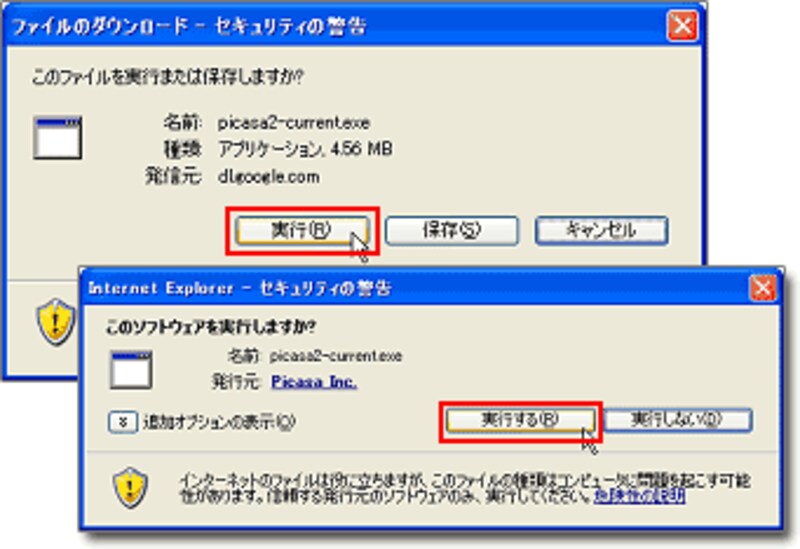 |
| [実行]をクリックするとダウンロードを開始します(4.56MB)。 ダウンロード後のダイアログボックスで[実行]をクリックしてインストールを開始します。 |
インストール後、「Picasa2」を起動します。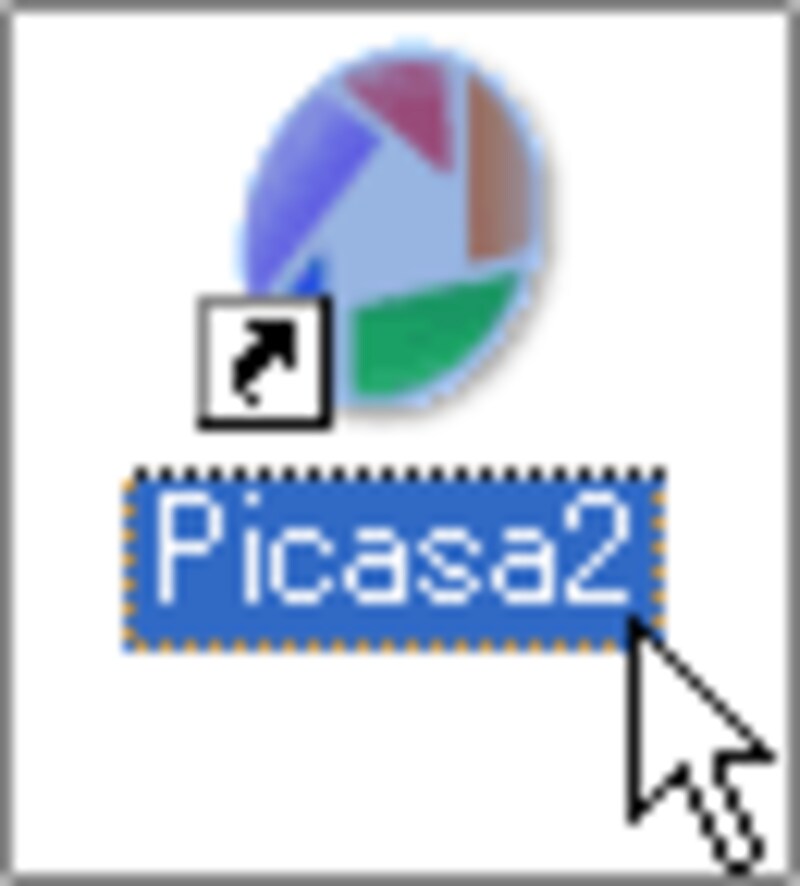
次のページから、画像補正の方法をご紹介します。次のページへ>>